

Por Nathan E. Malpass, Última atualização: April 28, 2024
Na sinfonia em constante evolução da inovação tecnológica, os dispositivos da Apple ocuparam o centro das atenções, tornando-se parte integrante das nossas vidas. Imagine o seguinte: você está imerso no mundo encantador da sua música favorita no seu iPhone, mas de repente surge o desejo de amplificar sua experiência auditiva. A solução? Seu iPad – com tela maior e qualidade de som envolvente, é o palco ideal para seu conjunto musical.
No entanto, surge o desafio: como você pode facilmente transferir músicas do iPhone para o iPad? Não tenha medo, afinal transferir entre dois iOS é mais fácil do que transferindo músicas de um iOS para um Android. pois neste guia, revelamos os métodos virtuosos que permitem sincronizar perfeitamente suas músicas preferidas do iPhone para o iPad.
Então, sintonize enquanto desvendamos a melodia das possibilidades e fazemos da sua migração musical uma empreitada harmoniosa.
Parte #1: Métodos de segundo lugar para transferir músicas do iPhone para o iPadParte #2: Transferir músicas do iPhone para o iPad usando o FoneDog Phone TransferConclusão
No reino do ecossistema da Apple, onde os dispositivos se harmonizam como notas em uma sinfonia, o AirDrop surge como uma técnica virtuosa para transferir as músicas do seu iPhone para o seu iPad. Esta maravilha sem fio permite o compartilhamento contínuo de arquivos entre dispositivos compatíveis, garantindo que sua migração musical atinja todas as notas certas.
Prós:
Contras:
No grande concerto da migração musical, o AirDrop funciona como uma sonata, oferecendo uma maneira rápida e elegante de sincronizar as harmonias do seu iPhone com o palco do seu iPad. Porém, para quem busca melodias alternativas, o crescendo continua com
Pense iCloud como uma ponte musical entre o seu iPhone e o iPad. Ajuda você a mover suas músicas favoritas sem esforço. Veja como transferir músicas do iPhone para o iPad usando o iCloud:
Prós:
Contras:
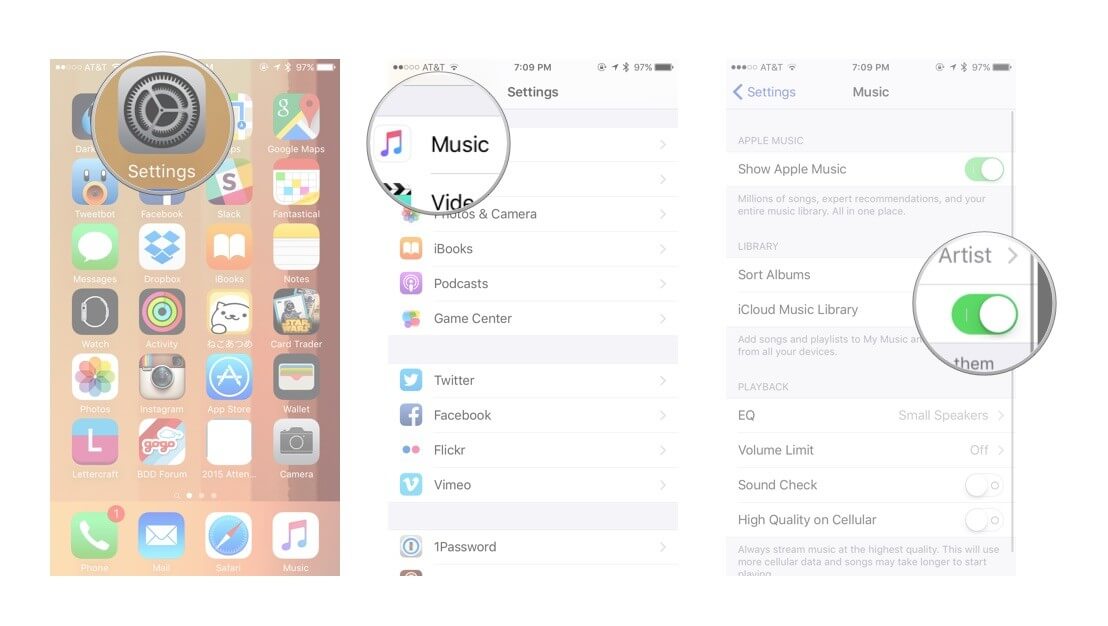
Imagine o iTunes como seu DJ pessoal, fazendo a transição suave de suas faixas favoritas do iPhone para o iPad. Este método clássico pode exigir um pouco mais de esforço, mas é uma maneira confiável de acompanhar suas músicas em ambos os dispositivos.
Antes de mais nada, certifique-se de ter a versão mais recente do iTunes instalada no seu computador.
Conecte seu iPhone ao computador usando um cabo USB. Seu computador pode solicitar que você "Confie neste computador" – vá em frente e faça isso. Seu iPhone deve aparecer no iTunes.
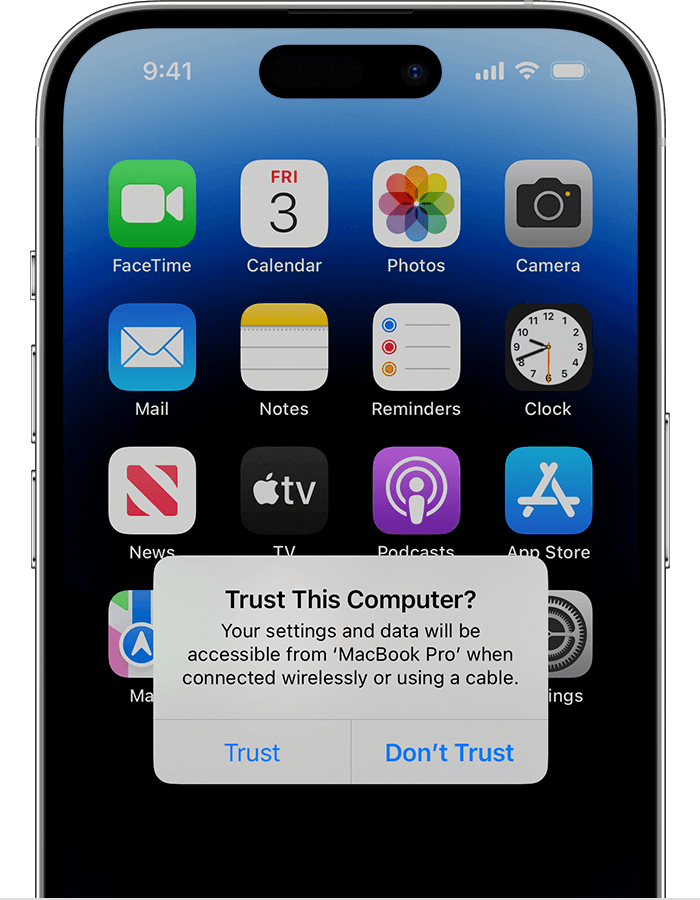
In iTunes, clique no ícone do dispositivo que representa o seu iPhone. No menu esquerdo, encontre "Música". Marque a caixa ao lado de "Sincronizar música" e escolha as músicas, álbuns ou playlists que deseja transferir.
Agora, desconecte seu iPhone e conecte seu iPad ao computador usando o mesmo cabo USB. Assim como antes, o seu iPad aparecerá no iTunes.
Clique no ícone do dispositivo do seu iPad. No menu esquerdo, selecione "Música". Aqui você pode optar por sincronizar toda a sua biblioteca de música ou seleções específicas do seu iPhone.
Bata o "Aplicar" ou "Sincronizar" botão no iTunes. As melodias escolhidas passarão do computador para o iPad.

Prós:
Contras:
Como um DJ experiente, o iTunes ajuda você a fazer a transição de suas faixas favoritas do iPhone para o iPad. Embora seja um pouco mais tradicional, garante que sua jornada musical continue perfeitamente. Agora você tem três métodos em sua lista de reprodução – cada um oferecendo seu próprio ritmo para transferir suas músicas.
O Google Drive é frequentemente usado para transferir fotos do Google entre contas diferentes. Também pode ajudá-lo a mover músicas do iPhone para o iPad. Veja como transferir músicas do iPhone para o iPad usando o Google Drive:
Prós:
Contras:
Tal como uma mochila que transporta a sua música, o Google Drive ajuda-o a levar as suas músicas para onde quer que vá, do iPhone ao iPad. Agora você tem outro método para tocar suas faixas favoritas em ambos os dispositivos. Isso é muito fácil de implementar, certo?
Na nossa era digital, onde a música define o ritmo das nossas vidas, a transferência perfeita de melodias queridas entre dispositivos é uma missão que requer o dueto perfeito de simplicidade e eficiência.
Entrar Transferência de telefone FoneDog, um maestro de melodia que orquestra harmoniosamente a transferência da sua amada música do iPhone para o seu iPad. Neste segmento, mergulharemos nos recursos sinfônicos do FoneDog Phone Transfer, uma ferramenta compatível com o iPhone 15, abrindo as portas para uma migração musical sem esforço entre dispositivos.
Transferência telefônica
Transfira arquivos entre iOS, Android e Windows PC.
Transfira e faça backup de mensagens de texto, contatos, fotos, vídeos, músicas no computador facilmente.
Totalmente compatível com os mais recentes iOS e Android.
Download grátis

FoneDog Phone Transfer é um virtuoso moderno, projetado para simplificar a maneira de transferir músicas do iPhone para o iPad. Com sua interface amigável e recursos poderosos, esta ferramenta promete uma experiência de transferência sonora sem o incômodo de manobras complexas.

As pessoas também leram2023 Corrigido: Como transferir músicas do computador para o iPhone sem o iTunes?Guia 2023: Como transferir músicas do Mac para o iPhone?
À medida que a tecnologia continua a evoluir, novos métodos podem surgir, cada um adicionando um timbre único à melodia de transferência de música entre dispositivos. É uma prova da cadência de inovação em constante mudança que nos permite continuar a explorar e descobrir novas formas de harmonizar as nossas vidas digitais.
Ao encerrarmos esta parte da jornada, o FoneDog Phone Transfer brilha como um condutor de melodias, sem esforço para transferir músicas do iPhone para o iPad. Com sua simplicidade e eficácia, o FoneDog Phone Transfer desempenha seu papel em tornar sua migração musical uma experiência perfeita. Use a transferência de telefone FoneDog hoje!
Deixe um comentário
Comentário
Transferência telefônica
Transfira dados do iPhone, Android, iOS e Computador para qualquer lugar sem qualquer perda com o FoneDog Phone Transfer. Como foto, mensagens, contatos, música, etc.
Download grátisArtigos Quentes
/
INTERESSANTEMAÇANTE
/
SIMPLESDIFÍCIL
Obrigada! Aqui estão suas escolhas:
Excelente
Classificação: 4.8 / 5 (com base em 98 classificações)